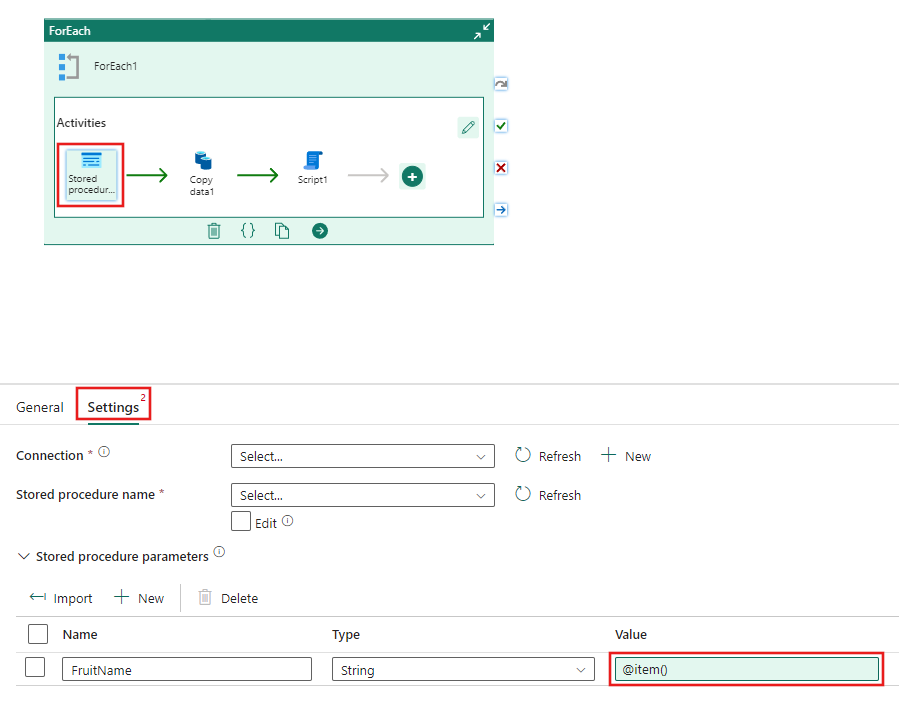Transforme dados com uma atividade ForEach
A atividade ForEach define um fluxo de controle repetitivo em um pipeline do Microsoft Fabric. Esta atividade é usada para iterar sobre uma coleção e executar atividades especificadas em um loop. A implementação de ciclo desta atividade é semelhante a uma estrutura de repetição ForEach em linguagens de programação.
Insira uma atividade ForEach num pipeline
Esta seção descreve como usar uma atividade ForEach em um pipeline.
Pré-requisitos
Para começar, você deve preencher os seguintes pré-requisitos:
- Uma conta de locatário com uma assinatura ativa. Crie uma conta gratuitamente.
- Um espaço de trabalho é criado.
Criação da atividade
Crie um novo pipeline em seu espaço de trabalho.
Pesquise ForEach no pipeline painel Atividades e selecione-o para adicioná-lo à tela do pipeline. Se você não conseguir vê-lo inicialmente, use a seta no lado direito da barra de ferramentas de atividades para rolar para a direita e localizá-lo.
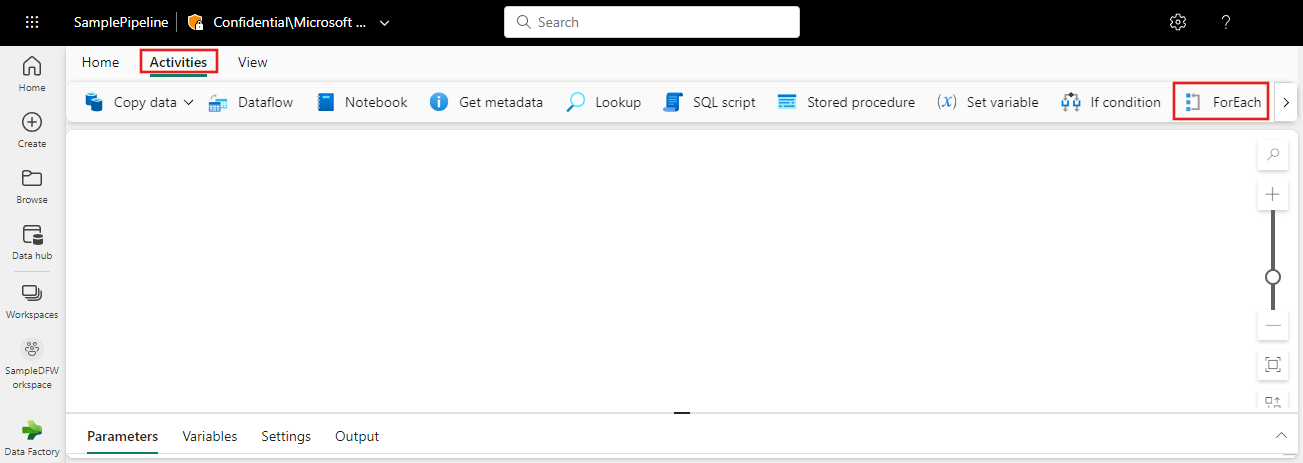
Selecione a nova atividade ForEach na tela, se ainda não estiver selecionada.
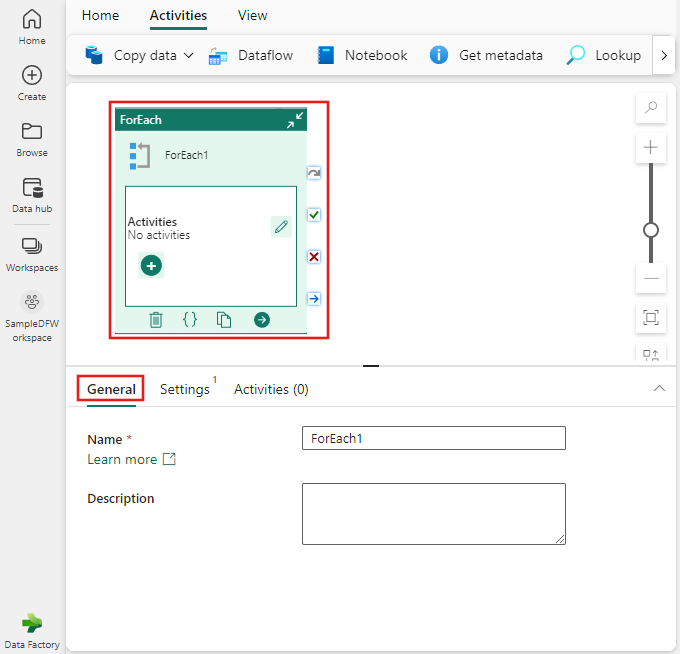
Na guia Geral na parte inferior da tela, insira um nome para a atividade na propriedade Name.
(Opcional) Você também pode inserir uma descrição.
Configurações ForEach
Selecione o separador Definições, onde pode especificar se o processamento dos itens do lote deve ser sequencial (ou, caso contrário, em paralelo). Você também pode especificar um número máximo de itens para processar simultaneamente com a opção de "Contagem de Lotes" . Finalmente, você deve especificar uma lista de itens delimitados por vírgulas , que podem ser parametrizados ou incluir conteúdo dinâmico. Adicione alguns itens à lista Itens, conforme mostrado no exemplo.
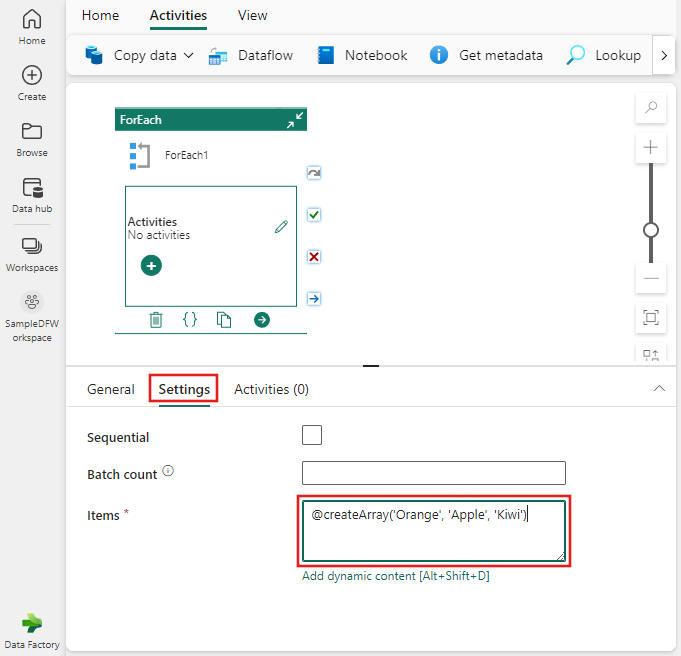
Atividades ForEach
Você também define atividade(s) para cada item da lista, no painel de Atividades ForEach .
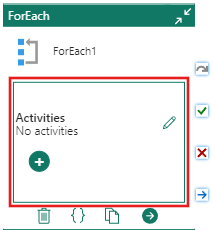
Selecione o botão + para adicionar uma nova atividade ao painel. Você verá uma lista de atividades para escolher. Você pode adicionar várias atividades à atividade ForEach, e cada uma é executada em todos os itens na lista de Itens. Independentemente de a opção
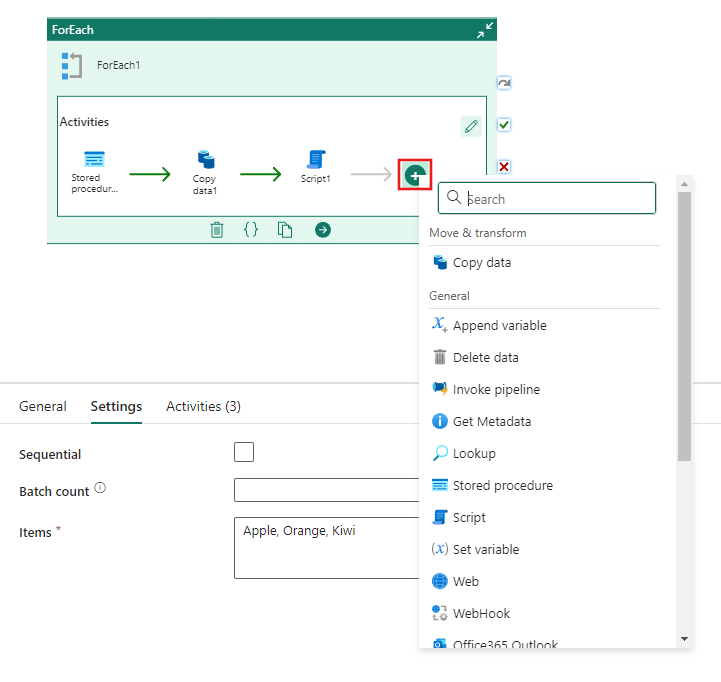
Referenciando um item dentro de uma atividade
Selecione uma das atividades filhas no painel de Atividades do ForEach , e alterne para o separador Configurações . Neste exemplo, foi selecionada uma atividade de Procedimento Armazenado . Preencha as configurações da atividade como faria normalmente ao selecionar uma conexão e um procedimento armazenado. Você pode usar o iterador